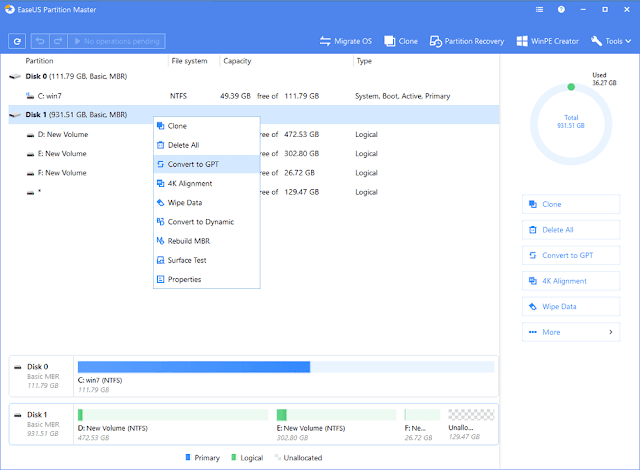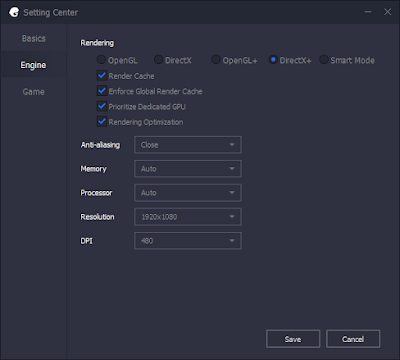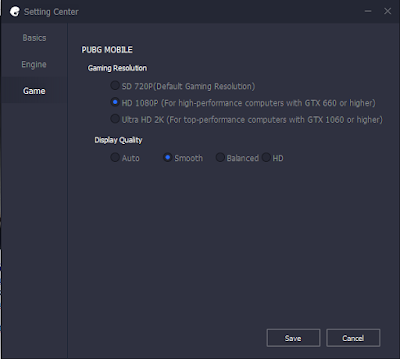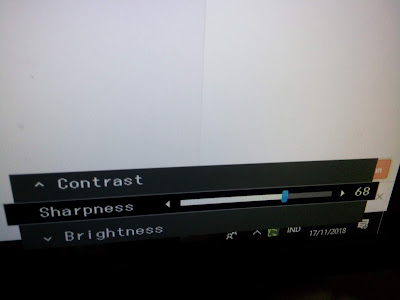KERJA
23:25
Pengalaman Mengikuti Seleksi BPJSTK Tahun 2019
Halo Pokers, Pada postingan kali ini saya ingin sharing pengalaman pribadi ketika melamar BPJSTK. Sebelum masuk ke pembahasan perlu kalian ketahui terlebih dahulu apa itu BPJSTK dan apa kerjannya?. BPJSTK atau kepanjangan dari Badan Penyelenggara Jaminan Sosial Tenaga kerja merupakan badan hukum publik yang memberikan perlindungan terhadap resiko sosial ekonomi tertentu, melalui mekanisme jaminan sosial.
Seperti yang diketahui dulunya badan hukum publik ini bernama jamsostek(persero) dan per-1 januari 2019 berubah menjadi BPJS Ketenagakerjaan. Maanfaat dari BPJSTK sendiri ada 4 yaitu jaminan kecelakaan kerja, jaminan kematian, jaminan hari tua dan jaminan pensiun. Untuk lebih lengkapnya kalian bisa masuk ke website resmi BPJSTK disini. Nah lanjut ke pembahasan perekrutan calon pegawai BPJSTK.
Semua calon pegawai BPJSTK harus mendaftar terlebih dahulu pada situs resminya yaitu https://rekrutmen.bpjsketenagakerjaan.go.id/. Dan menginputkan data diri sesuai ketentuan di website tersebut.
input yang harus dimasukan antara lain profil, Pendidikan Formal(SD,SMP,SMA,Kuliah), Pendidikan Non Formal (Les bahasa inggris bersertifikat TOEFL, Magang bersertifikat DLL), Kerabat yang bekerja di BPJSTK, dan pengalaman Kerja (Fresh Graduate = Magang atau Part Time bisa dimasukan).
Di tahun ini BPJSTK memiliki cara unik dalam meng hire calon karyawan mereka, salah satunya adalah dengan membuat video ajakan bagi pekerja untuk sadar asuransi jiwa khususnya BPJSTK. Seperti gambar di atas kita diharuskan menginputkan Link medsos masing-masing yaitu, Instagram dan Channel youtube yang nantinya kalian diharuskan mengupload video tentang ajakan tersebut dengan durasi video maksimal 1 menit. Kalian dapat melihat contoh videonya langsung dari internet dengan search di pencarian menggunakan hastag #calonpekerjasadarbpjstk pada instagram.
Setelah kalian menginput Video,data diri,CV dan lain-lain. Maka tiba pada saatnya memilih lowongan kerja BPJSTK. Di tahun 2019 ini BPJSTK membuka 7 formasi, Yaitu :
- Penata Madya SDM (Progdi hukum, Manajemen SDM, dan Psikologi)
- Penata Madya Umum (S1 Semua Jurusan)
- Pelayanan dan Pemasaran (S1 Semua Jurusan)
- Penata Madya Administrasi Pemasaran (D3 Seluruh Jurusan)
- Penata Madya Keuangan (Akutansi dan Keuangan)
- Penata Madya TI (Teknik Informatika atau Manajement Informatika)
- Penata Madya Kearsipan (Minimal D3 dan diutamakan dari Progdi Kearsipan)
Untuk lebih detail mengenai kualifikasi dan tugas setiap formasi kalian dapat masuk ke website https://www.openkerja.id/2019/01/lowongan-kerja-bpjs-ketenagakerjaan.html.
Nah setelah semua selesai kita tinggal tunggu hasil Screening Administrasi selama kurang lebih 1 bulan, Biasanya akan di notif melalui email dan sms kalian. Disini peserta akan disaring ke beberapa bagian yaitu akreditasi sekolah, kelengkapan dokumen, IPK dan Channel. Pada BPJSTK tahun 2019 yang penulis ketahui, kita akan dibagi menjadi 3 Channel yaitu :
- Sourcing Channel Regular
- Sourcing Channel Unggulan (Cumlaude)
- Sourcing Channel penyandang Disabilitas
Saya masuk ke Channel Regular karena bukan penyandang disabilitas dan bukan pula Cumlaude. Setelah 1 bulan lamanya kita menunggu pengumuman hasil screening administrasi, Saatnya lanjut ke tahap tes online.
1.Test Online
Test online ini dibagi menjadi 4 subtest salah satunya seperti yang tertera pada gambar diatas, yaitu subtest 1 soal jenis gambar, Dan dalam soal jenis satu ini dibagi lagi menjadi 3 khusus untuk subtest jenis gambar saja, Yaitu soal jenis A,B dan C.
Pada test ini kalian di suruh untuk memprediksi pola gambar dari beberapa gambar yang akan di munculkan pada lembar kerja. Kuncinya kalian harus fokus terhadap setiap pola yang akan diberikan dan dapat memprediksi jawaban dengan benar. Subtest gambar ini memiliki 21 soal dan hanya diberi waktu 10 menit waktu pengerjaan.
Lalu di subtest kedua kalian akan bertemu soal penalaran. Test ini berguna untuk menguji kemampuan kalian dalam mendapatkan fakta pada suatu premis yang akan dijadikan sebuah soal nantinya, Dalam tes ini peserta diharapkan untuk dapat mengambil kesimpulan secara logis dari data yang tidak akurat.
Kuncinya kalian harus mempelajari tipe-tipe soal, seperti Klasifikasi, Persyaratan, Implikasi dan silogisme. Untuk soal dari subtest 2 sendiri memiliki 30 Soal dan diberi waktu 12 menit untuk pengerjaan.
dan yang ke 3 adalah subtest soal hitungan.Subtest ini tidak terlalu sulit menurut saya karena sebagian besar pencari kerja pasti akan dihadapkan soal cerita macam ini.
Initinya ingat waktu dan jika ada soal yang sukar untuk dikerjakan jangan stuck di satu soal tersebut. Untuk soal sendiri ada 20 dan diberi waktu 10 menit pengerjaan. Dari keseluruhan tes pada online tes saya bisa katakan mudah dari segi soal maupun waktu pengerjaan. Dalam tes ini akan diperlihatkan timer sehingga kalian dapat memperkirakan kapan kalian harus pindah ke soal berikutnya dengan cepat dan tepat. Tidak ada nilai negatif dalam online tes sehingga jika waktu timer hampir habis kalian bisa mengarang jawaban, Disini kalian bisa ngarang atau kosongin saja karena ini menurut pendapat saya pribadi jumlah nilai tes berpengaruh terhadap kelulusan, Tapi tidak sedikit yang menganggap jika tes yang kalian jawab terisi penuh maka orang ini bisa dinilai cerdas atau juga ngawur(wallahu a'lam hehe).
2.Confrimatory Test
Saya ngambil ilustrasi dari web https://bukanberkilah.blogspot.com/2017/07/pengalaman-tes-dan-psikotes-bpjs.html.
Nah sekarang kita masuk Confrimatory Test, Disini kita akan mengikuti tes yang dibagi menjadi 3 Batch yaitu jam 7:00 - 9:00 lalu 9:30 - 11:30 dan 01:00 - 03:00, Masing-masing 2 jam dan bervariasi jumlah pesertanya antara batch 1 hingga 3 yang jelas saingan kalian masih sangat banyak di test ini. Test BPJSTK diadakan selama 3 sampai 4 hari berturut-turut dimulai dari Tahap 2 confrimatory test hingga Tahap 4 LGD dan Wawancara Psikologis.
Test BPJSTK diadakan di 8 kota di seluruh Indonesia
3.PSIKOTES
Tes hari kedua jika kalian dinyatakan lolos maka akan menghadapi psikotes diantaranya seperti gambar diatas. Yups Kraeplin tes ini akan menguji ketahanan, kecepatan, ritme dan ketelitian kalian dalam bekerja, Tips dalam mengerjakan tes ini usahakan kerjakan dengan ritme yang stabil dan benar di setiap bagiannya.
Lalu yang kedua ada edward personal preference Schedule. Tes ini berguna untuk mengukur konsistensi kalian dalam menjawab tes ini dan juga apakah kepribadian kalian sesuai dengan posisi yang dilamar. Cara mengerjakan tes ini cukup mudah, Contoh jika kalian apply ke bagian lowongan kerja yang membutuhkan konsentrasi tinggi seperti accounting atau IT maka pilih jawaban yang poinnya membutuhkan ketelitian dan akurasi. Namun sebaliknya jika kalian memilih lowongan kerja yang membutuhkan kerja sama team atau public speaking, Seperti sales atau front office kalian harus memilih jawaban yang berhubungan dengan kerja sama team dan senang bersosialisasi.
Yang selanjutnya kalian akan melakukan tes gambar, ada tiga jenis yaitu DAP(Draw A Person), Wartegg dan DAT (Draw A Tree). Tes gambar ini sangat lazim ada disetiap ujian masuk pegawai baik swasta maupun negeri sehingga saya tidak perlu menjelaskannya panjang lebar.
dan yang terakhir kalian akan diberikan tes hampir mirip dengan pertanyaan untuk wawancara user yang isinya tentang seputar profil kalian, Apa kelebihan kalian dibanding teman yang lain, Mengapa meng apply jobdesk ini, Apa yang anda ketahui tentang BPJSTK , Prestasi membanggakan apa yang pernah anda capai, Ujian terberat apa yang pernah anda alami dan bagaimana cara mengatasinya dan banyak lagi.
dan mungkin seperti itulah gambaran Psikotes yang akan kalian hadapi dan jika lulus maka akan mendapatkan notifikasi apakah lolos atau tidak paling lambat jam 5 pagi.
4.FGD dan Wawancara Psikologis
Pada hari selanjutnya jika kalian lolos maka akan berhadapan dengan yang namanya FGD,verifikasi berkas dan wawancara psikologi. Disini kalian akan diminta untuk memperlihatkan dokumen yang kalian upload pertama kali ketika mendaftar seperti Ijasah, Transkrip, KTP, Sertifikat pelatihan, Toefl dan lain-lain. Lalu setelah itu kalian dapat menunggu giliran untuk maju di tes FGD. Dalam tes Forum Group Discussion(FGD) kita dibagi 5-7 orang per kelompok sesuai dengan urutan nama peserta. Disini kalian akan diberi kertas soal yang harus di diskusikan jawaban dengan teman kelompok. Untuk tips FGD sendiri yang penting kalian memperhatikan yang apa teman omongkan dan siap untuk mengutarakan pendapat tentang masalah yang dihadapi kelompok, Jangan terlalu mendominasi diskusi dan jangan juga terlalu banyak diam, Usahakan menjadi pemimpin yang memimpin jalanya diskusi dan juga mengingatkan tentang waktu diskusi agar jawaban kalian terisi semua dan ini merupakan nilai tambah dimata pe-wawancara. Waktu pengerjaan FGD ini hanya 15 menit ada soal untuk perorangan dan juga kelompok jadi kalian harus cepat untuk berdiskusi setelah menyelesaikan tugas individu tersebut.
Contoh soal diskusi yang saya dapatkan adalah seperti ini :
Sebutkan sifat apa saja yang dibutuhkan dan tidak dibutuhkan pegawai BPJSTK, Sebutkan maksimal masing-masing 5 dan berikan peringkat sesuai keutamaannya dalam pekerjaan baik jawaban individu maupun kelompok.
dan yang ke 3 adalah subtest soal hitungan.Subtest ini tidak terlalu sulit menurut saya karena sebagian besar pencari kerja pasti akan dihadapkan soal cerita macam ini.
Initinya ingat waktu dan jika ada soal yang sukar untuk dikerjakan jangan stuck di satu soal tersebut. Untuk soal sendiri ada 20 dan diberi waktu 10 menit pengerjaan. Dari keseluruhan tes pada online tes saya bisa katakan mudah dari segi soal maupun waktu pengerjaan. Dalam tes ini akan diperlihatkan timer sehingga kalian dapat memperkirakan kapan kalian harus pindah ke soal berikutnya dengan cepat dan tepat. Tidak ada nilai negatif dalam online tes sehingga jika waktu timer hampir habis kalian bisa mengarang jawaban, Disini kalian bisa ngarang atau kosongin saja karena ini menurut pendapat saya pribadi jumlah nilai tes berpengaruh terhadap kelulusan, Tapi tidak sedikit yang menganggap jika tes yang kalian jawab terisi penuh maka orang ini bisa dinilai cerdas atau juga ngawur(wallahu a'lam hehe).
2.Confrimatory Test
Saya ngambil ilustrasi dari web https://bukanberkilah.blogspot.com/2017/07/pengalaman-tes-dan-psikotes-bpjs.html.
Nah sekarang kita masuk Confrimatory Test, Disini kita akan mengikuti tes yang dibagi menjadi 3 Batch yaitu jam 7:00 - 9:00 lalu 9:30 - 11:30 dan 01:00 - 03:00, Masing-masing 2 jam dan bervariasi jumlah pesertanya antara batch 1 hingga 3 yang jelas saingan kalian masih sangat banyak di test ini. Test BPJSTK diadakan selama 3 sampai 4 hari berturut-turut dimulai dari Tahap 2 confrimatory test hingga Tahap 4 LGD dan Wawancara Psikologis.
Test BPJSTK diadakan di 8 kota di seluruh Indonesia
- Medan - Universitas Sumatra Utara
- Pekan Baru - SKA Co-Ex Convention Center
- Palembang - Ballroom Hotel Aston
- jakarta - Gedung PPM Manajement Menteng
- Yogyakarta - Gedung Mandala Bhakti Winatatama
- Surabaya - gedung Empire Palace
- Balikpapan
- Makassar - Gedung Phinisi Universitas Negeri Makassar
di atas merupakan lokasi tes di masing masing kota kebetulan saya tes di yogyakarta tepatnya di gedung mandala Bhakti. Di Confrimatory test ini soal yang akan keluar hampir sama persis dengan Confrimatory test dengan ditambahi beberapa tes kepribadian lain yaitu tes pola gambar, Soal Cerita matematika, Analogi kata dan deret angka. Hampir sama persis tes kebanyakan perusahaan swasta.
3.PSIKOTES
Tes hari kedua jika kalian dinyatakan lolos maka akan menghadapi psikotes diantaranya seperti gambar diatas. Yups Kraeplin tes ini akan menguji ketahanan, kecepatan, ritme dan ketelitian kalian dalam bekerja, Tips dalam mengerjakan tes ini usahakan kerjakan dengan ritme yang stabil dan benar di setiap bagiannya.
Lalu yang kedua ada edward personal preference Schedule. Tes ini berguna untuk mengukur konsistensi kalian dalam menjawab tes ini dan juga apakah kepribadian kalian sesuai dengan posisi yang dilamar. Cara mengerjakan tes ini cukup mudah, Contoh jika kalian apply ke bagian lowongan kerja yang membutuhkan konsentrasi tinggi seperti accounting atau IT maka pilih jawaban yang poinnya membutuhkan ketelitian dan akurasi. Namun sebaliknya jika kalian memilih lowongan kerja yang membutuhkan kerja sama team atau public speaking, Seperti sales atau front office kalian harus memilih jawaban yang berhubungan dengan kerja sama team dan senang bersosialisasi.
Yang selanjutnya kalian akan melakukan tes gambar, ada tiga jenis yaitu DAP(Draw A Person), Wartegg dan DAT (Draw A Tree). Tes gambar ini sangat lazim ada disetiap ujian masuk pegawai baik swasta maupun negeri sehingga saya tidak perlu menjelaskannya panjang lebar.
dan yang terakhir kalian akan diberikan tes hampir mirip dengan pertanyaan untuk wawancara user yang isinya tentang seputar profil kalian, Apa kelebihan kalian dibanding teman yang lain, Mengapa meng apply jobdesk ini, Apa yang anda ketahui tentang BPJSTK , Prestasi membanggakan apa yang pernah anda capai, Ujian terberat apa yang pernah anda alami dan bagaimana cara mengatasinya dan banyak lagi.
dan mungkin seperti itulah gambaran Psikotes yang akan kalian hadapi dan jika lulus maka akan mendapatkan notifikasi apakah lolos atau tidak paling lambat jam 5 pagi.
4.FGD dan Wawancara Psikologis
Pada hari selanjutnya jika kalian lolos maka akan berhadapan dengan yang namanya FGD,verifikasi berkas dan wawancara psikologi. Disini kalian akan diminta untuk memperlihatkan dokumen yang kalian upload pertama kali ketika mendaftar seperti Ijasah, Transkrip, KTP, Sertifikat pelatihan, Toefl dan lain-lain. Lalu setelah itu kalian dapat menunggu giliran untuk maju di tes FGD. Dalam tes Forum Group Discussion(FGD) kita dibagi 5-7 orang per kelompok sesuai dengan urutan nama peserta. Disini kalian akan diberi kertas soal yang harus di diskusikan jawaban dengan teman kelompok. Untuk tips FGD sendiri yang penting kalian memperhatikan yang apa teman omongkan dan siap untuk mengutarakan pendapat tentang masalah yang dihadapi kelompok, Jangan terlalu mendominasi diskusi dan jangan juga terlalu banyak diam, Usahakan menjadi pemimpin yang memimpin jalanya diskusi dan juga mengingatkan tentang waktu diskusi agar jawaban kalian terisi semua dan ini merupakan nilai tambah dimata pe-wawancara. Waktu pengerjaan FGD ini hanya 15 menit ada soal untuk perorangan dan juga kelompok jadi kalian harus cepat untuk berdiskusi setelah menyelesaikan tugas individu tersebut.
Contoh soal diskusi yang saya dapatkan adalah seperti ini :
Sebutkan sifat apa saja yang dibutuhkan dan tidak dibutuhkan pegawai BPJSTK, Sebutkan maksimal masing-masing 5 dan berikan peringkat sesuai keutamaannya dalam pekerjaan baik jawaban individu maupun kelompok.
- Agresive
- Jujur
- Visioner
- Memiliki Integritas
- Berani mengambil keputusan
- Melayani
- Cepat Adaptasi
- Berkomitmen
- Result Oriented
- Tanggung Jawab
- Percaya Diri
- Komunikatif
- Kepemimpinan
- Perencanaan yang Kuat
- Produktif
- ........
- ......
- .........
- .......
- .......... DLL
Jadi disini kalian akan memiliki 20 jawaban. 10 jawaban yang dibutuhkan dan tidak dibutuhkan pegawai BPJSTK versi individu. Dan juga 10 jawaban yang dibutuhkan dan tidak dibutuhkan versi Kelompok. Contoh jawaban dari kelompok saya adalah salah satunya pegawai BPJSTK harus memiliki Tanggung Jawab karena dengan adanya tanggung jawab beberapa sifat positif seperti jujur, Memiliki Integritas, Produktif sudah pasti ada dalam benak seorang karyawan. Dan kalian bisa cari 4 yang lainnya bersama kelompok kalian lalu berilah peringkat sesuai keutamaannya dalam BPJSTK.
Yang terakhir kita akan menjalani wawancara Psikologi. Di wawancara ini kalian akan ditanya pertanyaan template seperti seleksi perusahaan swasta. Contohnya.
- Sudah berapa lama menganggur? Lalu selama menganggur melakukan apa saja di rumah(untuk fresh graduate)
- Sebelum ini bekerja dimana?memiliki keahlian apa saja?
- Apakah sanggup di tempatkan di seluruh Indonesia
- Perkenalan tentang profilmu
- Masalah yang pernah dihadapi selama kuliah dan cara mengatasinya
- Memiliki pengalaman organisasi atau tidak?
Kira-kira gambaran wawancara seperti itu. Jawab saja secara jujur, singkat dan jelas, Jika kalian lolos tahapan ini maka tinggal satu langkah penting lagi untuk kalian dapat diterima masuk ke BPJSTK. Karena ditahap OPK meskipun memiliki sistem gugur tapi selama kalian tidak pernah melakukan pelanggaran fatal, Kalian tidak akan dikeluarkan karena disini sudah tidak ada kompetisi lagi.